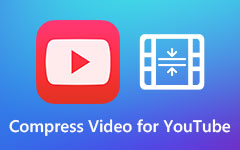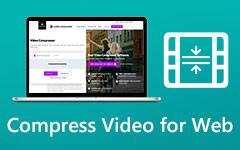オンライン、オフライン、および電話で最も優れたビデオリサイザー
ビデオのサイズ変更は、ビデオのサイズを変更するプロセスです。 これには、ビデオの品質に影響を与えることなく、ビデオのアスペクト比、幅、高さ、およびプリセットサイズを調整することが含まれます。 多くのビデオ編集者は、ビデオのサイズを変更するのに最適なソフトウェアアプリケーションを探しています。 したがって、品質に影響を与えずに美しいビデオのサイズを変更したい場合は、使用するのに最適なツールが用意されています。 この投稿を読んで、最高のオフライン、オンライン、アプリを学びましょう ビデオリサイザー.
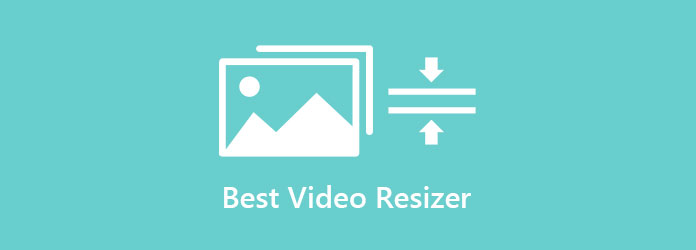
パート1。あなたのコンピュータで最高のビデオResizers
コンピュータにダウンロードできるビデオリサイザアプリケーションはたくさんあります。 ただし、すべてのソフトウェアアプリケーションが信頼できるわけではありません。 一部のアプリは、ビデオのサイズを変更すると品質が低下します。 このパートでは、コンピューターにダウンロードするのに最適なビデオリサイザーについて説明します。
Tipardビデオコンバータ究極
Tipardビデオコンバータ究極 おそらく、コンピューターにダウンロードできる最高のファイル リサイザーの 4 つです。 このビデオ リサイズ ツールは使いやすく、初心者にも使いやすいツールです。 したがって、ビデオのサイズを変更するのにプロの編集者である必要はありません。 さらに、MKV、MP500、AVI、FLV、MOV、VOB、WEBM、および XNUMX 以上の形式など、多数のファイル形式をサポートしています。 また、ビデオを専門的に編集するために使用できる多くの高度な編集機能があります。 ビデオ コンプレッサー、ビデオ マージ、ビデオ トリマー、ビデオ リバーサーなどが含まれています。 Tipard Video Converter Ultimate のビデオ コンプレッサーを使用して、ビデオのサイズを変更できます。 さらに、ビデオのサイズ、フォーマット、解像度、およびビットレートを調整できます。 この究極のツールの詳細を知りたい場合は、下の説明ボックスをお読みください。
長所:
- 1. 4K、5K、8K、およびHDビデオ解像度をサポートします。
- 2.高速処理インターフェースを備えています。
- 3.トリミング、サイズ変更、透かし入れ、クリッピング、フィルターの追加などを使用して、任意のビデオファイルを編集できます。
- 4. Windows、Mac、Linuxを含むすべてのクロスメディアプラットフォームにダウンロード可能。
短所:
- その素晴らしい機能にアクセスする前に、まずアプリを購入してください。
Tipard Video Converter Ultimateを使用してビデオのサイズを変更する方法:
ステップ 1最初のステップとして、 Tipardビデオコンバータ究極 コンピュータ上で ダウンロード 下のボタン。 ダウンロード後、アプリを実行します。
ステップ 2そして、ソフトウェアのメイン インターフェイスで、 ツールボックス パネルをクリックし、 ビデオコンプレッサー 特徴。
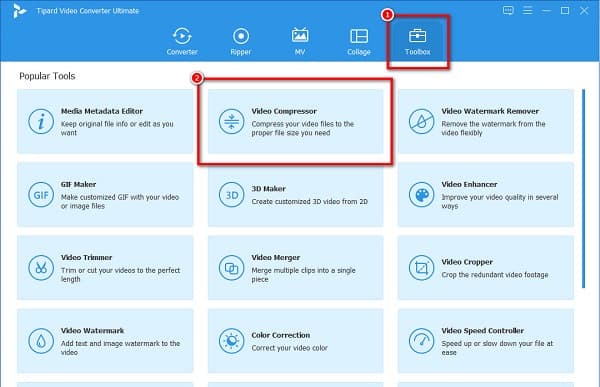
ステップ 3次に、 プラス(+) サインボタンまたは ドラッグアンドドロップ コンピュータファイルからビデオをアップロードして、サイズを変更するファイルをアップロードします。
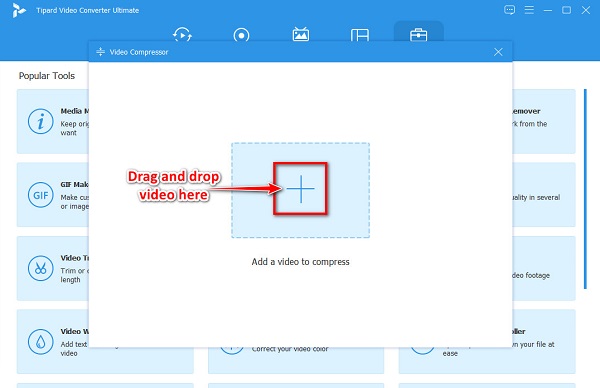
ステップ 4動画をアップロードすると、新しいインターフェースが表示されます。 動画のサイズを調整できるようになりました 保持してドラッグ スライダー またはをクリックします 上/下ボタン.
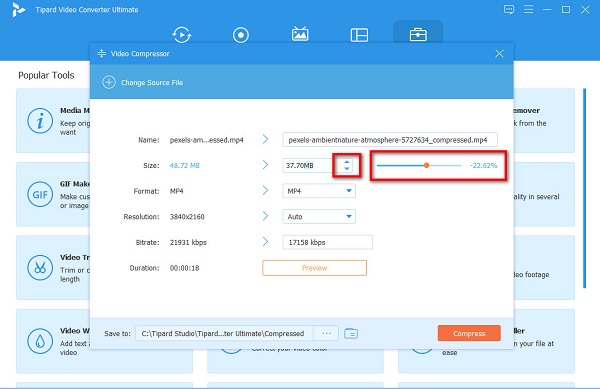
ステップ 5最後に、をクリックします プレビュー ダウンロードする前にビデオを表示するボタン。 すでに出力に満足している場合は、[ 圧縮する
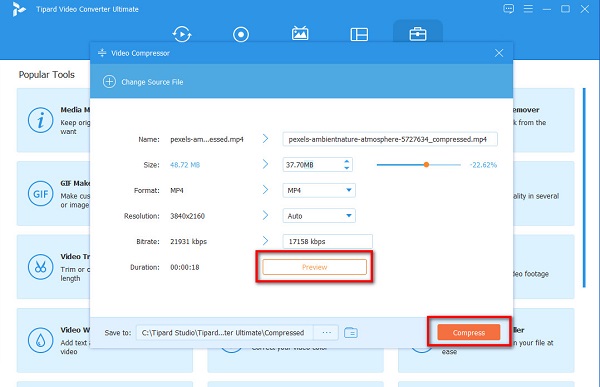
次に、圧縮が完了するまで数秒待ってから、完了したら[OK]をクリックします。 これで、コンピューターのフォルダーでビデオを見つけることができます。
XMediaRecode
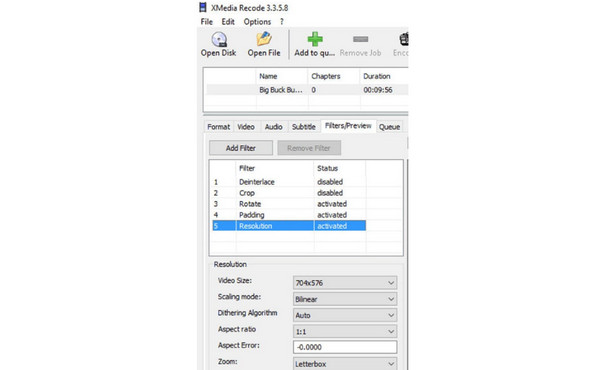
XMediaRecode もともとはビデオコンバーターでした。 ただし、ビデオリサイザー機能もあります。 このオフラインビデオリサイザーを使用すると、 複数の動画のサイズを変更する 同時に。 さらに、直感的なユーザーインターフェイスを備えているため、ユーザーフレンドリーなツールでもあります。 ビデオのサイズを手動で変更できますが、ビデオのアスペクト比を維持するオプションがあります。
長所:
- 1.ダウンロードする前にビデオをプレビューできます。
- 2.ビデオのサイズを手動で変更できます。
- 3.ナビゲートしやすいボタンが付いています。
短所:
- いくつかのファイル形式をサポートしています。
Openshot
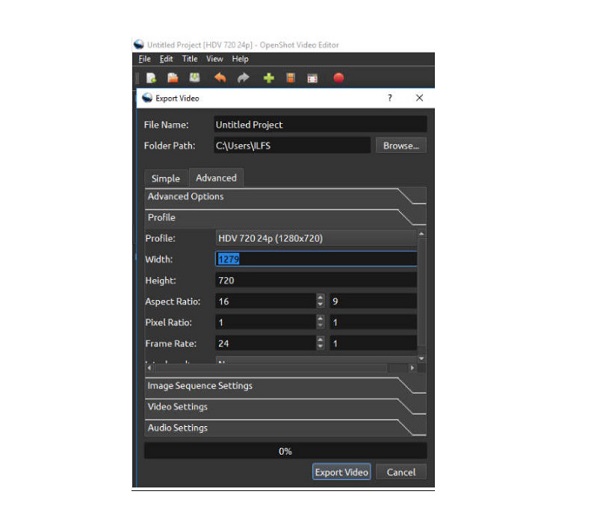
PCで使用できるもうXNUMXつのビデオファイルリサイザーは Openshot。 Openshotは、WindowsおよびMacにダウンロードできるオフラインビデオサイズ変更です。 さらに、MP4、AVI、MOV、MPEG、OGG、FLV、WEBMなどの最も標準的なファイル形式をサポートしています。 また、ビデオをエクスポートすると、ビデオのパラメータを設定するためのポップアップウィンドウが表示されます。 また、Openshotは無料で安全にダウンロードできます。 さらに、エフェクトの追加、アニメーショントランジション、字幕、ビデオのトリミングなど、他の編集機能もあります。
長所:
- 1.使いやすいインターフェースを備えています。
- 2.ビデオのピクセル比を設定できます。
- 3. Windows、Mac、Linuxを含むすべてのメディアプラットフォームにダウンロード可能。
短所:
- 多くのファイル形式をサポートしていません。
簡単なビデオメーカー
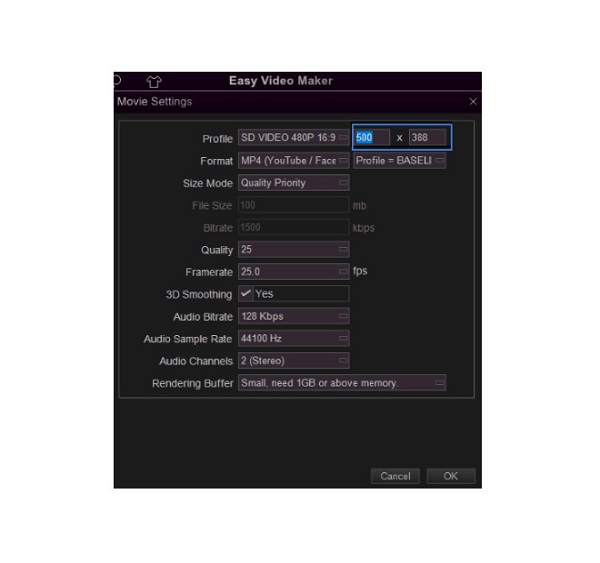
簡単なビデオメーカー は、WindowsPCにダウンロードできる有名な無料のビデオリサイザーです。 このビデオリサイザーは、AVI、MOV、MPEG、OGG、FLVなどの多くのファイル形式をサポートしています。 さらに、エクスポートプロセスが高速で簡単なため、時間を大幅に節約できます。 また、トリム、カット、分割、変換、字幕の追加など、他の編集機能も含まれています。 ビデオに音楽を追加する、 もっと。 さらに、ビデオのアスペクト比を選択することもできます。 21:9、16:9:、4:3から選択できます。 さらに、ビデオのフレームレート、フォーマット、およびサイズモードを調整できます。
長所:
- 1.高品質の解像度で最も標準的なファイル形式をサポートします。
- 2.ナビゲートしやすいキーがあります。
- 3.ビデオを簡単にエクスポートおよびインポートできます。
短所:
- Windowsデバイスでのみ使用できます。
パート2最も素晴らしいオンラインビデオリサイザー
インターネット上でアクセスできるオンラインビデオリサイザーはたくさんあります。 ビデオリサイザーをダウンロードしたくない場合は、これらの最もすばらしいオンラインビデオリサイザーを使用できます。 この部分を継続的に読んで、XNUMXつの最高のオンラインビデオリサイザーを知ってください。
カプウィング
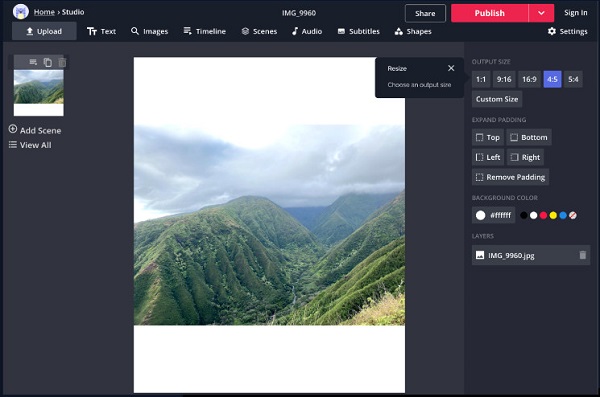
カプウィング ビデオリサイザーは、多くの初心者ユーザーが愛するオンラインソフトウェアアプリケーションです。 このオンラインツールは、わかりやすいユーザーインターフェイスを備えているため、初心者向けです。 さらに、Kapwingには、ビデオを強化するために使用できる多くの編集ツールがあります。 また、GoogleドライブまたはGoogleフォトからビデオをインポートする場合は、Kapwingを使用してインポートできます。 さらに、ビデオの不透明度、明るさ、コントラスト、彩度、ぼかしを調整できます。 また、Kapwingを使用すると、さまざまなソーシャルメディアプラットフォームにビデオを簡単にエクスポートできます。
長所:
- 1。 それは使いやすいです。
- 2.ビデオにオーディオを追加できます。
- 3.使用は無料です。
- 4. Google、Firefox、Safariを含むすべてのWebブラウザでアクセスできます。
短所:
- これはインターネットに依存するツールです。
クリデオ
クリデオ は、ほぼすべてのWebブラウザでアクセスできるもう4つのオンラインビデオリサイザです。 このオンラインツールを使用すると、ビデオの正確な幅と高さでビデオを調整できます。 さらに、お好みのアスペクト比を選択することもできます。 また、MPXNUMX、AVI、MKV、MOV、FLVなどの最も一般的な形式をサポートしているため、ファイル形式について心配する必要はありません。さらに、ビデオの出力形式を選択できます。
長所:
- 1.シンプルなユーザーインターフェースを備えています。
- 2.さまざまなソーシャルメディアプラットフォームにビデオをエクスポートできます。
- 3.すべてのWebブラウザで無料でアクセスできます。
短所:
- アップロードプロセスが遅いです。
パート3。2電話で最高のビデオリサイザーアプリ
スマートフォンを使用していて、ビデオのサイズを変更したい場合は、私たちがあなたにぴったりのアプリを用意しています。 このパートでは、試してみるのに最適なビデオリサイザーアプリを紹介します。
ビデオのサイズを変更する
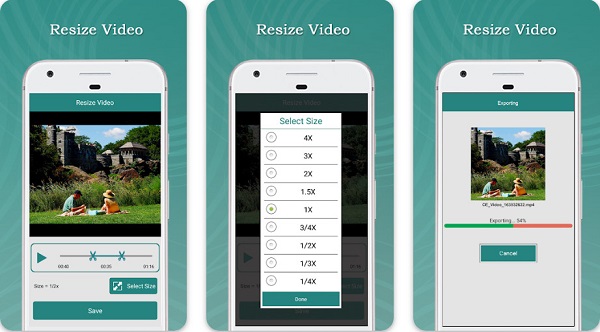
ビデオのサイズを変更する は、Android携帯で利用できる最高のビデオリサイザーアプリの100つです。 このアプリは使いやすく、2%無料でダウンロードできます。 ビデオのサイズ変更アプリを使用すると、3X、1X、2 / 1X、3/XNUMXXなどの任意のビデオサイズを変更できます。 さらに、あなたはこのアプリであなたのビデオをトリミングすることができます。 また、簡単なサイズ変更機能とトリミングおよびトリミング機能も備えています。 さらに、Facebook、Instagramなどのソーシャルメディアプラットフォームと出力を共有できます。
長所:
- 1.無料でダウンロードできます。
- 2.ビデオに音楽を追加することを許可します。
- 3.アプリを介してビデオを保存および削除できます。
短所:
- 1.ビデオのサイズを変更すると、ビデオの品質に影響する場合があります。
- 2.修正が必要なバグの問題があります。
Video Dieter 2
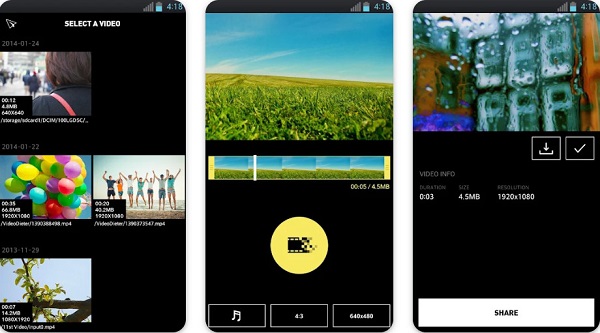
Video Dieter 2 また、お使いの携帯電話に最適なビデオリサイザーの2つです。 ビデオはあるが携帯電話に十分なストレージがない場合は、VideoDieterXNUMXがそれを支援します。 それに加えて、WhatsApp、Facebook、Telegramでビデオを共有できます。 また、このアプリは使いやすく、使いやすいアプリです。
長所:
- 1.無料で安全にダウンロードできます。
- 2.ビデオの解像度と品質を調整できます。
- 3.ビデオの速度を落としたりタイムラプスしたりできる機能があります。
短所:
- ファイルの名前を変更するオプションは限られています。
パート4。最高のビデオリサイザーに関するFAQ
品質を落とさずにビデオのサイズを変更できますか?
ビデオのサイズをロスレスで変更する方法はいくつかあります。 XNUMXつは、長さをトリミングして動画を短くすることです。 ビデオのオーディオを削除して、サイズを小さくすることもできます。
ビデオサイズが大きいほど品質が高くなりますか?
ビデオ解像度が高いほど、ビデオディスプレイはより鮮明で優れています。 たとえば、HD解像度のビデオの高さは通常720pを超えます。
ビットレートはファイルサイズを変更しますか?
ビットレートが高いほど、ビデオの品質が高くなり、ファイル サイズが大きくなります。 したがって、動画のビットレートを下げると、動画のファイル サイズも小さくなります。
まとめ
すべての ビデオリサイザー 上に示したように、ビデオサイズを小さくするのに役立ちます。 しかし、それは明らかにそれを示しています Tipardビデオコンバータ究極 それらの中で最も推奨されます。 したがって、この究極のツールをダウンロードする場合は、このリンクをクリックしてください。